windows自动休眠 Win10自动休眠如何取消
更新时间:2023-11-26 09:44:18作者:xtliu
windows自动休眠,在使用Windows 10操作系统时,你可能会遇到一种情况,即电脑在一段时间没有活动后自动进入休眠模式,尽管这种功能旨在节省能源和延长电池寿命,但有时它可能会打断你的工作流程或娱乐体验。如何取消Windows 10的自动休眠功能呢?本文将为你详细介绍取消Windows 10自动休眠的方法,让你的电脑始终保持活跃状态。
操作方法:
1.点击Win10右下角的电源图标,也可以在Windows设置或控制面板中进入。
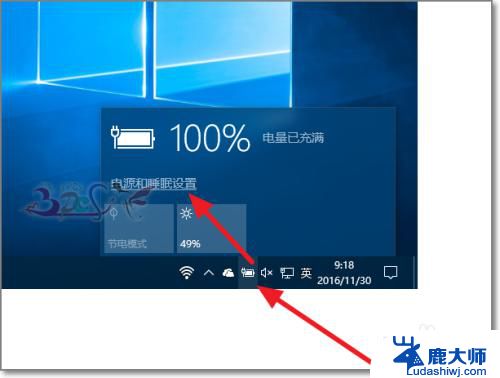
2.在电源和睡眠中的睡眠选项中可以设置电脑在什么时间进入休眠。
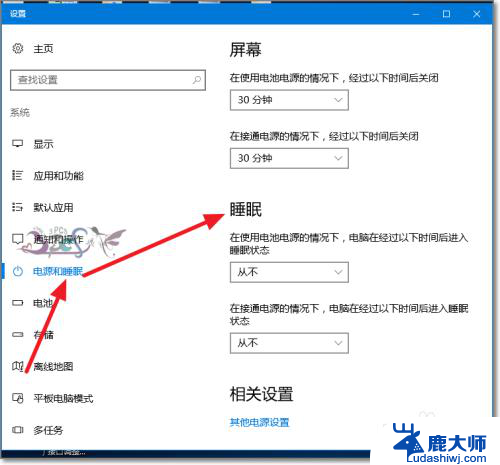
3.也可以设置从不,这样的电脑就不会自动进入休眠状态了。
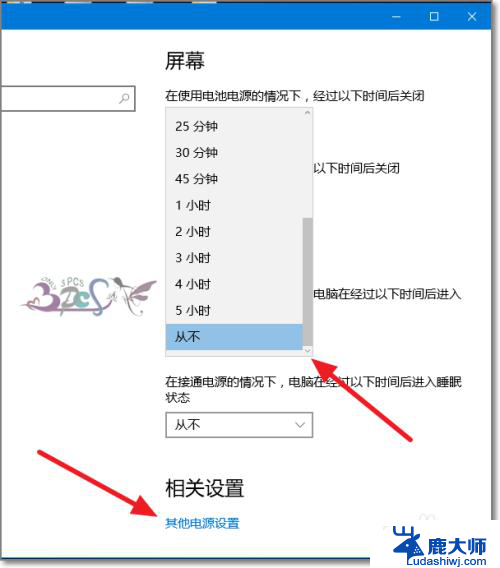
4.在其他电源设置中,还可以对一些电脑操作动作进行睡眠设置。如关闭笔记本明心的盖子。
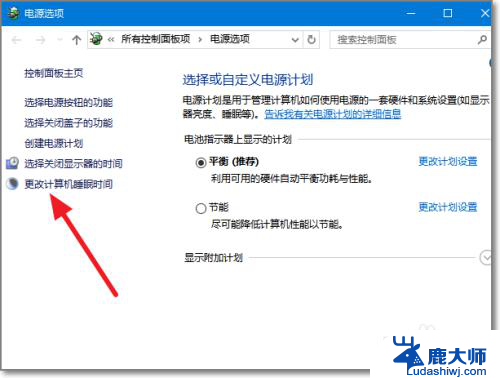
5.点击更改高级电源设置。
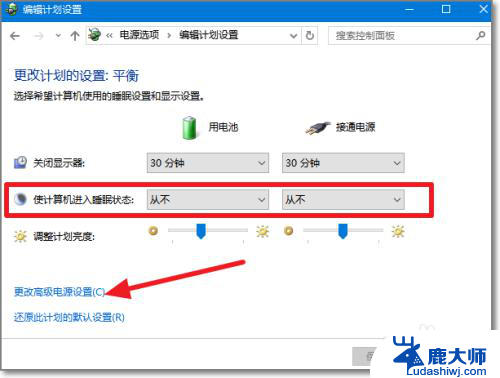
6.点击电源按钮和盖子,可以选择在合上盖子电脑的操作。

7.这个动作是即时的,即将的合上盖子,电脑就进行选择好的操作。
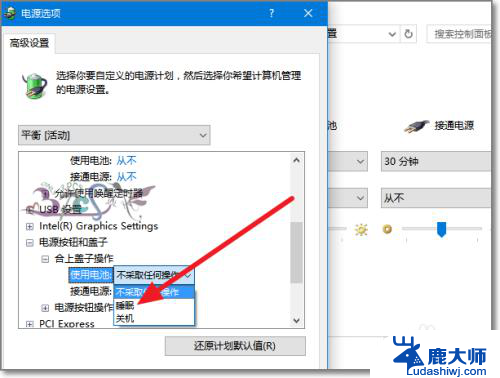
以上就是Windows自动休眠的全部内容,如果你遇到了这种情况,可以根据小编的指导进行解决,操作简单快速,一步到位。
windows自动休眠 Win10自动休眠如何取消相关教程
- win10老是息屏 如何解决Win10自动关闭屏幕自动休眠
- windows10屏幕怎么设置不休眠 笔记本电脑如何设置不休眠
- win10关闭睡眠和休眠 Win10清除休眠文件的方法
- 自动关闭睡眠 Win10如何关闭自动进入睡眠模式
- windows10怎么休眠 win10系统如何设置休眠模式
- win10系统休眠文件恢复 Win10清除休眠文件的方法
- win10怎么设置主机不休眠 笔记本电脑不休眠设置方法
- w10休眠模式关闭 Win10如何彻底禁止睡眠功能
- win10文件夹取消自动排列 Win7~10文件自动排列取消方法
- 键盘久了怎么唤醒的 WIN10系统休眠唤醒键盘设置方法
- windows10flash插件 如何在Win10自带浏览器中开启Adobe Flash Player插件
- 台式机win10怎么调节屏幕亮度 Win10台式电脑如何调整屏幕亮度
- win10怎么关闭朗读 生词本自动朗读关闭方法
- win10打开远程服务 win10打开远程桌面服务的方法
- win10专业版微软商店在哪 Windows 10如何打开微软商店
- 电脑散热风扇怎么调节转速 Win10怎么调整CPU风扇转速
win10系统教程推荐
- 1 台式机win10怎么调节屏幕亮度 Win10台式电脑如何调整屏幕亮度
- 2 win10打开远程服务 win10打开远程桌面服务的方法
- 3 新电脑关闭win10系统激活 Windows10系统取消激活状态步骤
- 4 电脑字模糊 Win10字体显示不清晰怎么解决
- 5 电脑用户权限怎么设置 win10怎么设置用户访问权限
- 6 笔记本启动后黑屏只有鼠标 Win10黑屏只有鼠标指针怎么解决
- 7 win10怎么关闭提示音 win10如何关闭开机提示音
- 8 win10怎么隐藏任务栏的程序图标 Windows10任务栏图标隐藏方法
- 9 windows cmd输出到文件 Windows10系统命令行输出到文件
- 10 蓝牙鼠标连接成功不能用 Win10无线鼠标连接不上电脑怎么办